发布时间:2025-09-30 08: 00: 00
品牌型号:联想GeekPro 2020
系统:Windows 10 64位专业版
软件版本:Affinity Designer V2.5
阵列,其实就是多次重复放置对象,或者复制多个相同的图案,然后再将它们按照一定的规则排列。我们知道了原理之后,做起来就比较简单了。Affinity Designer可以很容易做阵列,用复制对象或创建符号的方式都可以实现。接下来,本文将介绍Affinity Designer如何实现阵列,以及Affinity Designer如何导出透明背景的相关内容。
一、Affinity Designer如何实现阵列
Affinity Designer画阵列主要包括两个步骤,第一步是创建多个重复的图案,可以用复制或创建符号的方法;第二步是按照一定的规则或样式排列这些图案。下面我们会通过一些实例教大家怎么实现。
1、如果是简单的阵列,可以直接复制对象。如图1所示,画好初始图形后,右击图形,在弹出的右键菜单依次使用“拷贝”与“粘贴”命令,即可创建多个重复对象。

2、如果要重复的图案比较多,用Affinity Designer的符号功能会更好。如图2所示,我们只需在右侧的符号面板(如果未找到相关功能面板,可以在窗口菜单中开启)中,点击创建按钮,就能将当前图形添加到列表中。

①在符号列表中,如图3所示,可以看到刚才创建的图形。使用的时候,用鼠标将符号拖到画布就可以了。

②具体的操作如图4所示,在符号面板选择图形后,将其拖曳到画布中,就可以添加一个重复对象。这样添加的符号,其大小、颜色等属性与原图形是一致的,可以实现阵列的效果。

3、添加好重复对象后,可以继续进行图形的排列。如图5所示,先框选中画布中的对象并右击,在菜单功能中选择顶部对齐,这样图形就会以顶端为基准进行自动的对齐。

4、对齐好图形后,为了让阵列在视觉上更显整齐划一,可以用图层菜单中的对齐功能,里面会有间隔与分布的选项可用,比如这里选择“水平分布”,可以让图形之间的距离都相同。

5、完成了顶端对齐、水平分布的设置后,重复图形的排列就有阵列的效果了。如果对象比较多,还可以用左对齐、垂直分布等功能继续调整阵列。

二、Affinity Designer如何导出透明背景
如果要导出透明背景的图片,需要先抠图,将背景删除,仅保留主体对象。作为一款矢量图形编辑软件,Affinity Designer同时也提供像素图像的处理功能,可以用来抠图。下面给大家演示一下具体的操作方法。
1、先在Affinity Designer左上角的角色功能中,切换为“像素角色”。

2、在像素角色中,我们可以使用画笔、选区等图像处理工具。如果要抠图,推荐用“选取画笔工具”,它可以自动识别对象的边缘,用起来特别简单。比如图9所示的图片,沿着草莓的边缘移动画笔,就能轻松画好选区。

3、画好选区后,如图10所示,用选择菜单里的“反转像素选择”,将选区变成选中除草莓外的背景,也可以用Ctrl+Shift+I的组合键。

4、反转选区后,按下键盘中的“delete”键,就可以将背景删除掉,变成白灰格子即透明效果,仅留下抠图部分。

5、做好抠图后,就可以继续进行导出图像的操作。如图12所示,打开Affinity Designer文件菜单中的“导出”功能。

6、在导出功能中,将图片格式选择为“PNG”,这种格式的图像可以保留透明背景,其他大小、采样方式、区域等设置,可以保持默认设置。在左侧的预览区域,可以看到在当前PNG格式下,可以导出草莓的透明背景图。

三、小结
以上就是关于Affinity Designer如何实现阵列,Affinity Designer如何导出透明背景的相关内容。阵列其实就是将多个相同的图形排列在一起,这种重复放置的图案,常常用在衣服、皮具、用品等设计中。我们可以用复制或创建符号的方法来制作阵列,在排列图形时,可以搭配对齐、分布等功能一同使用,这样可以更突显整齐划一的效果。
展开阅读全文
︾
读者也喜欢这些内容:

Affinity Photo如何抠图 Affinity Photo如何去水印
不管是设计师,还是从事文案、新媒体运营工作,抠图和去水印都是常用技能。但若掌握不好技巧,会浪费大量的时间,从而影响工作效率,如果有一个趁手工具,能够让抠图和去水印变得简单就好了。下面介绍Affinity Photo如何抠图,Affinity Photo如何去水印。get这些技巧既能保证质量又能保证效率,堪称一箭双雕。...
阅读全文 >
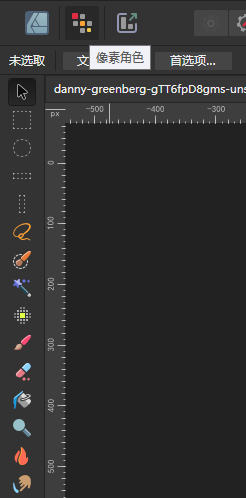
Affinity Designer纹理工具如何添加噪点 Affinity Designer纹理工具颗粒密度控制方法
在Affinity Designer设计图形时,如果想加一些噪点纹理,用画笔工具就可以了。因为Affinity Designer可以将图片添加为笔刷,我们只要将噪点图片创建为笔刷,就可以用画笔直接画出噪点。接下来,本文将介绍Affinity Designer纹理工具如何添加噪点,以及Affinity Designer纹理工具颗粒密度控制方法的相关内容。...
阅读全文 >
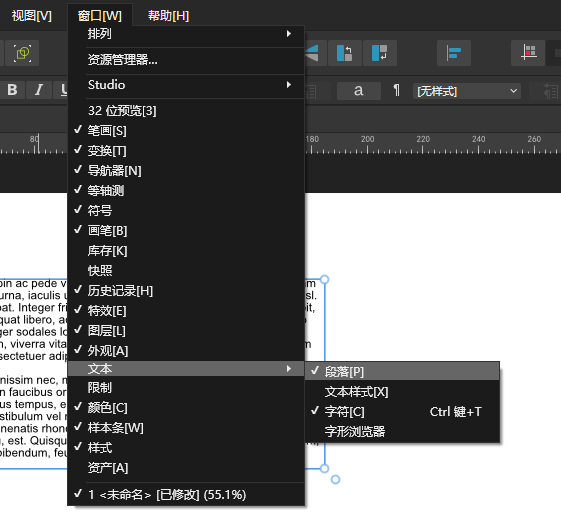
Affinity Designer段落样式如何统一格式 Affinity Designer段落样式继承规则应用
在一些杂志内页设计中,可能会有好几段文字,如果逐一去调段落样式会比较麻烦。在这种情况下,段落的格式化功能就显得尤为重要。Affinity Designer可以通过窗口功能统一段落格式,比如缩进、段间距、项目编号等,也能创建一些应用规则,供批量操作使用。接下来,本文将介绍Affinity Designer段落样式如何统一格式,Affinity Designer段落样式继承规则应用的相关内容。...
阅读全文 >

Affinity如何新建图层 Affinity Photo如何修图
图层是Affinity的常用功能,很多P图操作比如画图、抠图、加滤镜、调色等都需要用到。除了常规的像素层外,Affinity还提供了调整、滤镜、蒙版、填充等类型的图层,灵活性很高,可以用来进行各种图像编辑操作。接下来,本文将介绍Affinity如何新建图层,Affinity Photo如何修图的相关内容,帮助大家更好地了解这方面的使用技巧。...
阅读全文 >